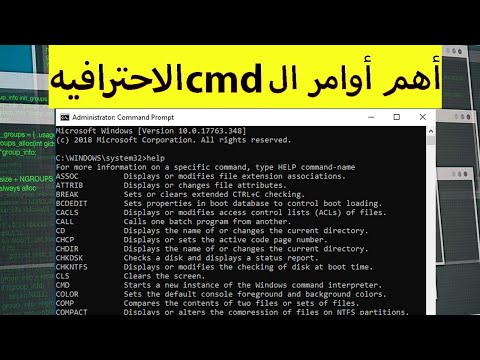في بعض الأحيان ، تعطي محرك القلم الخاص بك إلى أشخاص ، ربما لأصدقائك أو عائلتك أو أي شخص ، لكن أغراضك الشخصية موجودة عليه. لا تريد السماح لهم بالوصول إلى تلك الملفات أو المجلدات الشخصية. لذا ، إذا كنت تريد أن تجعل مجلدك وملفك مخفيًا ، اقرأ هذا المقال!
خطوات

الخطوة 1. افتح Run (⊞ Win+ R) واكتب المفكرة.
ثم اضغط على زر الإدخال Enter. ستظهر المفكرة على شاشتك.

الخطوة 2. انسخ الكود أدناه أو قم بتنزيل الملف أدناه:
www.tinyurl.com/FFHider (كلمة المرور للملف أثناء الاستخراج هي
fld32G
).

الخطوة الثالثة. قم باستخراج الملفات ووضعها في محرك القلم
ضع البرنامج بجوار الملف أو المجلد الذي تريد إخفاءه.

الخطوة 4. افتح البرنامج
نجاح
2
(لإخفاء الملف أو المجلد) ثم اضغط ↵ Enter. اكتب اسم المجلد أو الملف الذي تريد إخفاءه ثم اضغط على زر الإدخال Enter. بمجرد الانتهاء من ذلك ، سيتم إخفاء الملف / المجلد ولن يعرف أحد أبدًا ما لم يكن هناك شك في زيادة حجم محركات القلم.

الخطوة 5. أظهر ملفاتك باستخدام نفس البرنامج إذا كنت تريد ذلك
فقط افتح البرنامج ثم اضغط على
1
ثم ↵ أدخل. ثم اكتب اسم الملف / المجلد الذي تريد إظهاره وفويلا! ، إذا نسيت اسم الملف أو المجلد الذي قمت بإخفائه ، فافتح "Folder and files hidden.txt" والذي سيخبرك بجميع الملفات والمجلدات التي قمت بإخفائها.

الخطوة 6. وها هو لديك
يمكنك تحرير الكود لجعله يعمل بشكل أفضل أو تخصيص اسم الملف النصي الذي يجعله باستخدام المفكرة.

الخطوة 7. استمتع
نصائح
- يمكنك تحرير البرنامج باستخدام أي محرر نصوص (.txt) تريده ، لكن برنامج notepad ++ يعمل بشكل أفضل.
- قم بإزالة البرنامج والملف النصي من محرك القلم بمجرد الانتهاء من استخدامه.
- يمكنك تحرير البرنامج باستخدام المفكرة
-
يمكنك استخدام هذا البرنامج لمحركات الأقراص الصلبة الخارجية على الرغم من أنه لا ينصح بشدة باستخدام هذا البرنامج
ج:
- (وهو محرك الأقراص الأساسي على جهاز الكمبيوتر الخاص بك أو أي محرك أقراص على جهاز الكمبيوتر الخاص بك لهذه المسألة).
-
إذا كنت قد أخطأت في تحرير الكود وأخفيت بعض الملفات ، فقم بتشغيل
كمد
ثم انتقل إلى المجلد الذي يحتوي على تلك الملفات ثم اكتب
صفة -r -h -s *. *
- ثم اضغط على Enter وستعود ملفاتك.
-
كلمة المرور لملف مخفي المجلد هي:
fld32G
تحذيرات
- لا يتحمل مؤلف هذا البرنامج أي مسؤولية تجاه البيانات التي تفقد قد تواجهها بسبب حماقتك وسوء الاستخدام.
- أصبح الأشخاص في هذه الأيام أكثر ذكاءً وبفضل قوة الإنترنت ، يمكنهم العثور على هذه المقالة وإخفاء ملف المجلد الخاص بهم والوصول إلى ملفاتك ، لذلك يعتمد الأمر حقًا على من تمنحه محرك القلم أيضًا!